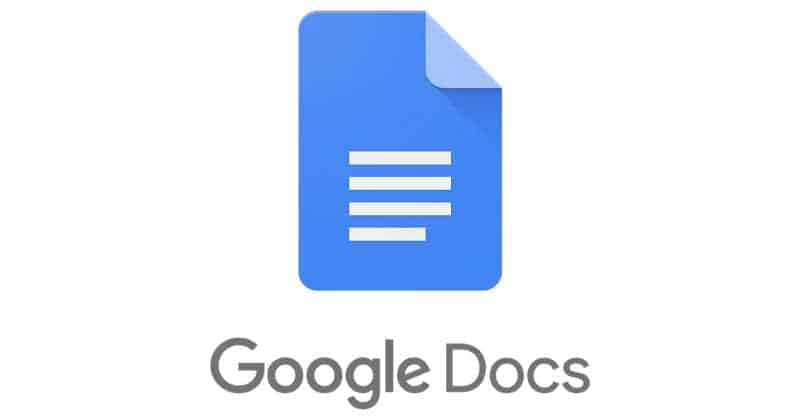¿Alguna vez ha tratado de crear un archivo solo para descubrir que nada cabe en la página principal?Piensas que tal vez una página es suficiente, pero terminas necesitando más espacio.
Si no necesita imprimir este archivo y necesita más espacio, el formato sin página en Google Docs podría satisfacer sus necesidades.
Sin saltos de página, tendrás una página que nunca termina.Nunca se rompe, por lo que siempre estás en la primera página.Con esta función, no tiene que preocuparse de que las imágenes no encajen en una página.Este formato es excelente para agregar cosas como imágenes y tablas.
Algunas cosas a tener en cuenta antes de usar este formato es que no verá cosas como marcas de agua, pies de página, encabezados, columnas, notas al pie y números de página.Siempre puede recurrir al formato de página si su archivo lo requiere.Algunas cosas todavía están ahí, como reacciones y comentarios emoji.
¿Está listo para probar el formato no paginado y ver si es lo que necesita?
Contenido
Cómo aplicar formato sin salto de página a Google Docs
Después de que se abra el archivo, haga clic en elCimaficha Archivo y haga clic en"configuración de página"Opciones.
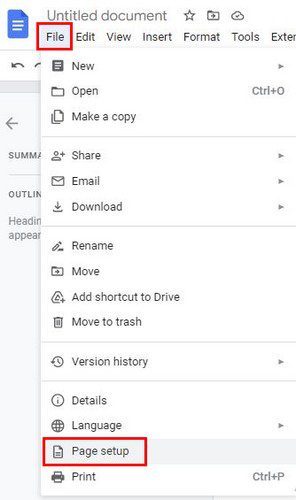
En la página siguiente, verá dos pestañas en la parte superior.La opción Sin salto de página está a la derecha y se describe cerca de la parte inferior.También verá una opción para cambiar el color de fondo.Haga clic en el menú desplegable y elija entre una variedad de colores.
También se puede configurar como predeterminado si siempre desea no usar saltos de página.Asegúrate de seleccionar la opción en la esquina inferior izquierda.
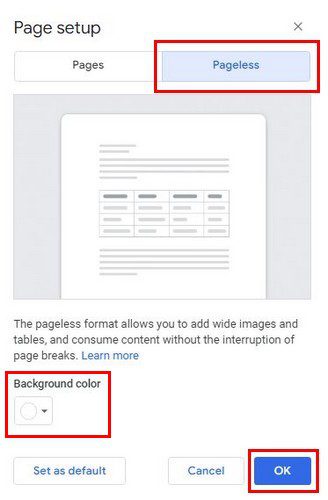
Dependiendo de cómo quieras que se vea tu archivo, también tienes la opción de ajustar el ancho del texto.Para cambiar esto, puede ir a Ver > Ancho del texto.Aquí puede elegir entre las opciones Estrecho, Medio y Ancho.
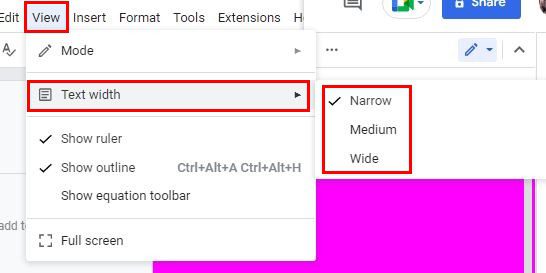
Si no está seguro de qué opción elegir y la ventana de su archivo está maximizada, es mejor elegir Ancho.Sin embargo, siempre puede usar la opción media o estrecha si la ventana del navegador está al lado.
otras cosas para recordar
No se sorprenda si experimenta inconvenientes menores al usar una mesa pequeña.Eso no significa que no debas usarlos;Más bien significa que no debes usarlos.Solo significa que tienes que hacer algunos ajustes adicionales.
Cómo usar Sin saltos de página en Google Docs – Android
Este formato también se puede aplicar utilizando un dispositivo Android.Si es un archivo existente, lo aplicará para hacer clic en el ícono de lápiz en la esquina inferior derecha para comenzar a editar.
- Haga clic en los tres puntos en la esquina superior derecha y seleccione la opción Configurar página de la lista.
- Activa la opción "Sin saltos de página" en la página siguiente y estarás listo para comenzar.También puede aplicar colores de página mientras esté allí.
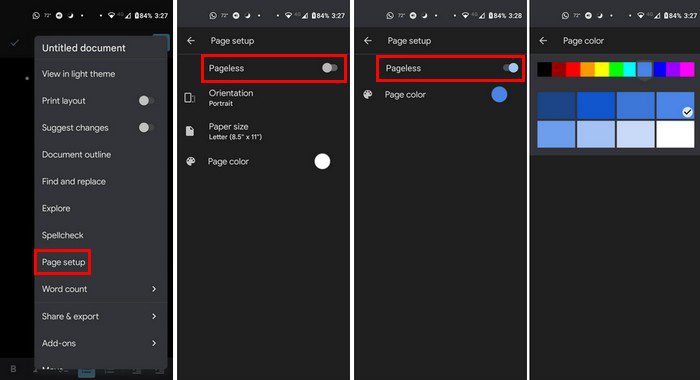
Conclusión
Usar la opción Sin página en Android probablemente no cambie mucho las cosas, como si solo la estuvieras usando en tu computadora.Sin embargo, todavía funciona.
¿Crees que lo probarás en tu computadora o dispositivo Android?Comparta sus pensamientos en los comentarios a continuación y no olvide compartir este artículo con otros en las redes sociales.